Xử lý sự cố không truy cập được share folder ở window 10
Trường hợp bạn chia sẻ thư mục hoặc máy in qua mạng Lan, nhưng máy tính của bạn khi truy cập vào Folder được chia sẻ thì xuất hiện thông báo lỗi “You can’t access this shared folder because your organization’s security policies block unauthenticated guest access. These policies help protect your PC from unsafe or malicious devices on the network.”
Trường hợp bạn chia sẻ thư mục hoặc máy in qua mạng Lan, nhưng máy tính của bạn khi truy cập vào Folder được chia sẻ thì xuất hiện thông báo lỗi “You can’t access this shared folder because your organization’s security policies block unauthenticated guest access. These policies help protect your PC from unsafe or malicious devices on the network.”
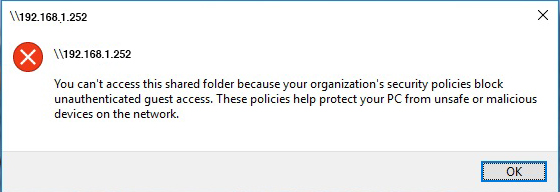
Làm sao để khắc phục lỗi không truy cập được share folder này? Hãy làm theo cách dưới nhé.
Cách 1: Chỉnh sửa registry
Giá trị đăng ký mặc định: HKEY_LOCAL_MACHINE \ SYSTEM \ CurrentControlSet \ Services \ LanmanWorkstation \ Parameters
“AllowInsecureGuestAuth” = dword: 0
Giá trị đăng ký được định cấu hình: HKEY_LOCAL_MACHINE \ SYSTEM \ CurrentControlSet \ Services \ LanmanWorkstation \ Parameters
“AllowInsecureGuestAuth” = dword: 1
Mở Run (Nhấn phím Windows + R), nhập regedit và nhấn Enter
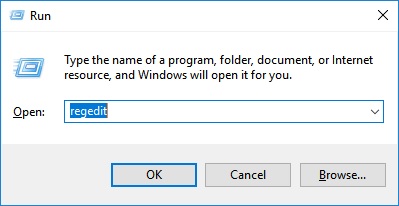
Làm theo các bước trên hình.
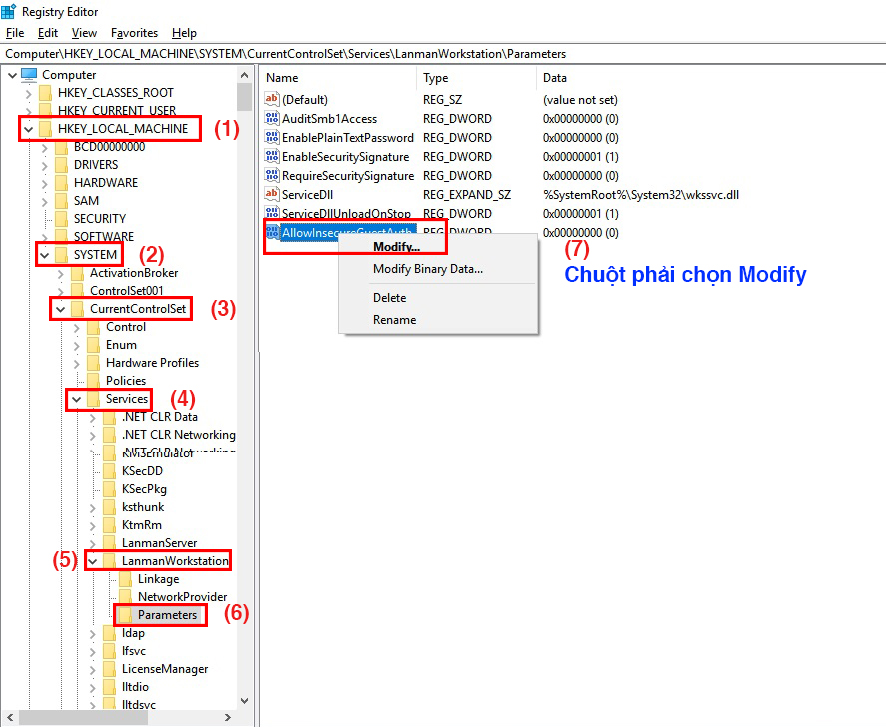
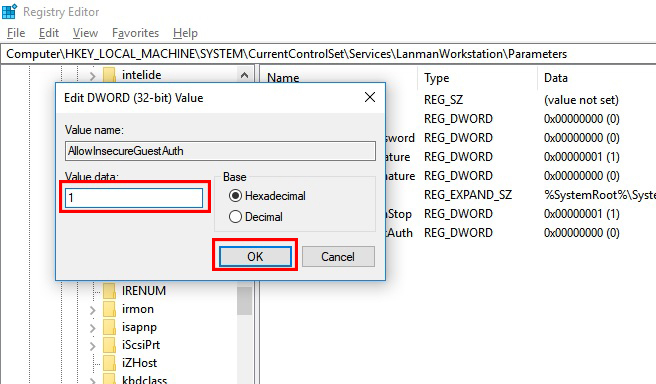
Cách 2: Chỉnh sửa policy
Mở Run (Nhấn phím Windows + R), nhập gpedit.msc và nhấn Enter
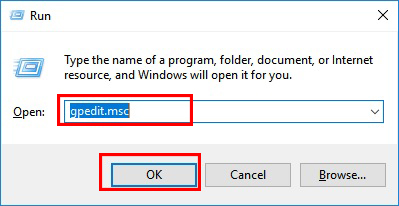
Làm theo các bước như hình

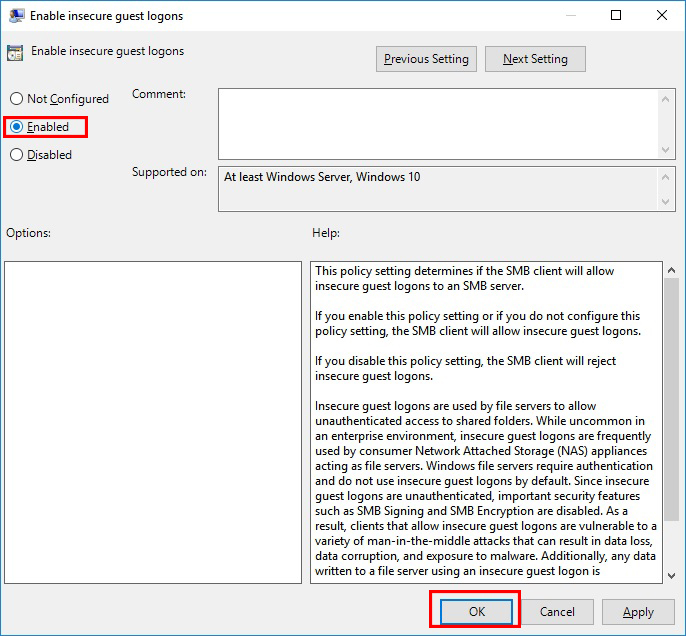
Cuối cùng chạy lệnh gpupdate để cập nhật Policy.
Thực hiện 1 trong 2 cách trên là bạn có thể truy cập vào thư mục, hoặc máy in đã chia sẻ.
Chúc bạn thành công. Thắc mắc gì vui lòng comment nhé.
